《奥威Power-BI For 金蝶BI K3 免费版课程系列--如何做二次开发(上)》

时间:2017年3月22日
课程主讲人:谢绍亮
现任奥威软件BI实施顾问,擅长SqlServer、ETL和数据建模,熟悉各大主流ERP软件、财务高级指标的计算和分析。
内置报表玩不够?二次开发怎么使?金蝶BIK3免费版虽然预设了数十张的分析报表,但总有一些个性化需求比如存销比,或者用存储过程来做一些其他的分析等,金蝶BI K3需要开发部署,该怎么开展?
复杂分析简单做,这节金蝶BI K3免费版的课程就为大家传授多事实表的应用,以进销存数据为例子学习从多个维度多种组合进行分析,从而掌握金蝶BI K3免费版报表的二次开发。
课程设计:
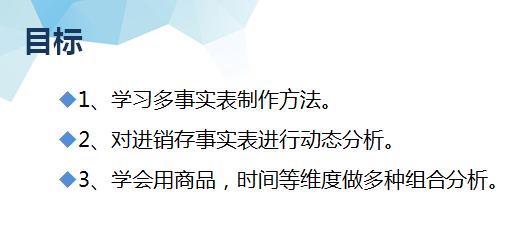
满满的都是纯干货,学到了才是收获。事不宜迟,咱们赶紧进入回顾吧。
操作教学前先给大家科普下什么情况下才需要用到多个事实表(多个分析模块的内容)。
一般是做合并分析会用到。按其中一个或多个维度综合分析多个指标,但是这些指标一般是存放在不同的事实表之中。按常规做法,工作量会增加,出错几率更多。
如果使用多事实表分析,我们只需要整理好各个事实表中共同的维度字段,以及自己表中的汇总计算指标,无须进行繁琐的步骤,即可展开后续的分析。
金蝶BI K3版操作流程:
1.创建数据源视图à2.加入三个事实表(采购、销售、库存),一个维度表(商品),设置其关联关系à3.设置时间列à4加入简表à5.加入进销存相关的指标及分析的物料维度à6.筛选时间à7.生成环比,生成自定义周转率à8.创建三个图表:销售与采购趋势图、采购与库存对比柱形图、销售语库存百分比柱形图…
(需要调整的关键细节过多,建议查看细节便于学习操作)
创建数据源视图,加入事实表
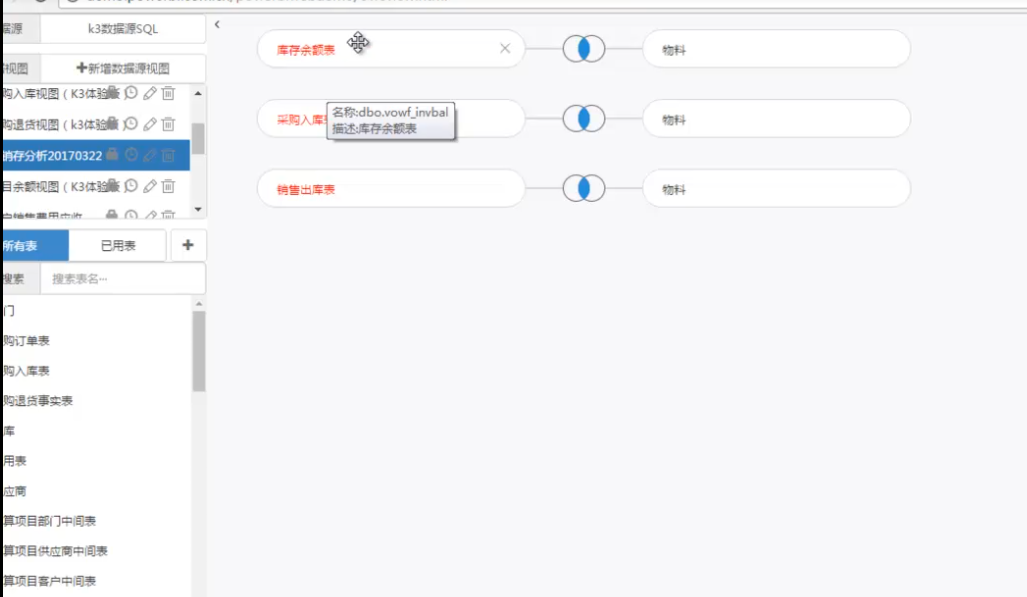
设置时间列
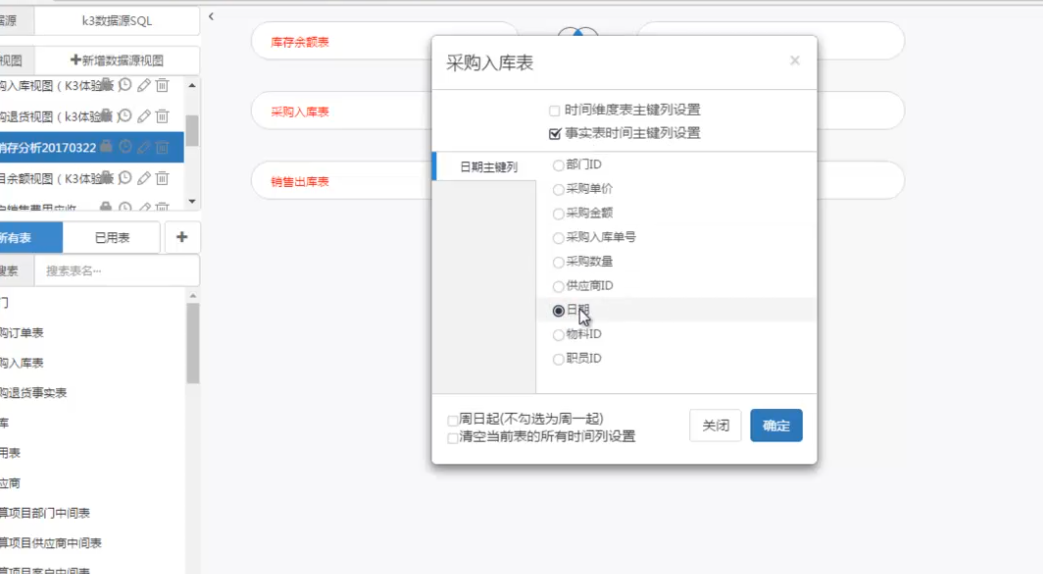
再通过新建简表,加入进销存相关指标等一系列小步骤形成最后我们需要的简表
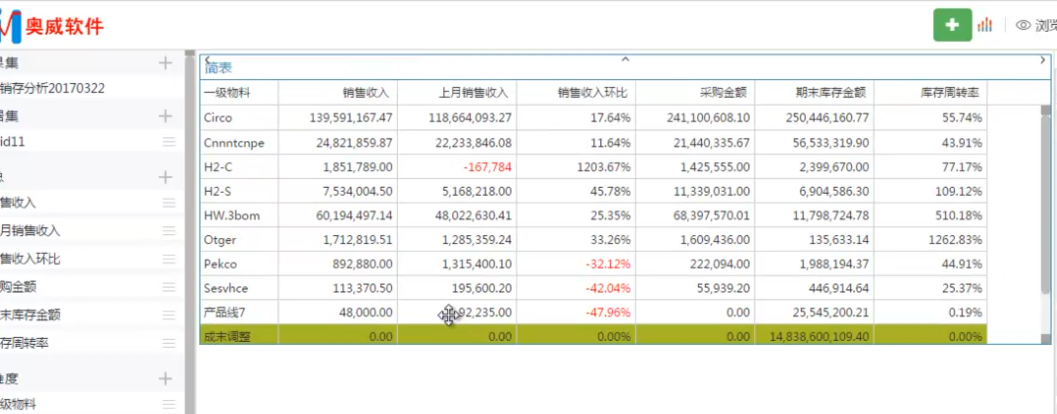
再经过新建图表,完成了三个我们需要的图表。

分别是: 销售与采购趋势图、采购与库存对比柱形图、销售与库存百分比柱形图
建成后对图表进行优化,使事实表的分析更加丰富、简易、智能。

①自动除以万,让庞大的数据更简明,方便后续的分析。

③还可以对数据进行联动设置,深入了解每个数据之间的关联情况。
再复杂再多维度的多事实表,通过Power-BI For 金蝶BI K3免费版就能使分析变得更为简易和智能,下次的课题是 奥威Power-BI For 金蝶BI K3 免费版课程系列--如何做二次开发(下),敬请大家期待!
往期精彩课堂请点击:
《奥威Power-BI For 金蝶BI K3 免费版财务总账分析(下)课程》精彩回顾(2)
https://www.powerbi.com.cn/page103?article_id=263
《奥威Power-BI For 金蝶BI K3 免费版财务总账分析(下)课程》精彩回顾(1)
https://www.powerbi.com.cn/page103?article_id=262
《奥威Power-BI For 金蝶K3BI 免费版课程系列--产品的安装及常用的基本操作》精彩回顾
https://www.powerbi.com.cn/page103?article_id=249
《奥威Power-BI的使用技巧:联动和钻取的应用》精彩回顾
https://www.powerbi.com.cn/page103?article_id=244
《Speed-BI云平台-基于Excel数据源的技巧应用:区域销售收入分析》精彩回顾
https://www.powerbi.com.cn/page103?article_id=239
《Speed-BI云平台基于Excel数据源的多事实表应用》精彩回顾



